こんにちは、こえじまです。
GCPのProfessional Cloud Architect受験に向け、Qwiklabsのハンズオンを勉強中です。
今回はGoogle Cloudの基本スキル:チャレンジラボ(GSP101)の解説をします。
シナリオ(抜粋)
パブリッククラウドにサイトをデプロイしてください。
この演習では、Apache ウェブサーバーを使用します。
今回はVMをデプロイし、Apacheをインストールするだけです。
では、やっていきましょう。
Task1. Linux VMインスタンスの作成 & Task2. VMインスタンスへの公開アクセスの有効化
ナビゲーションメニューのCompute Engine > VM Instancesを選択し、画面中部のCreateをクリック。
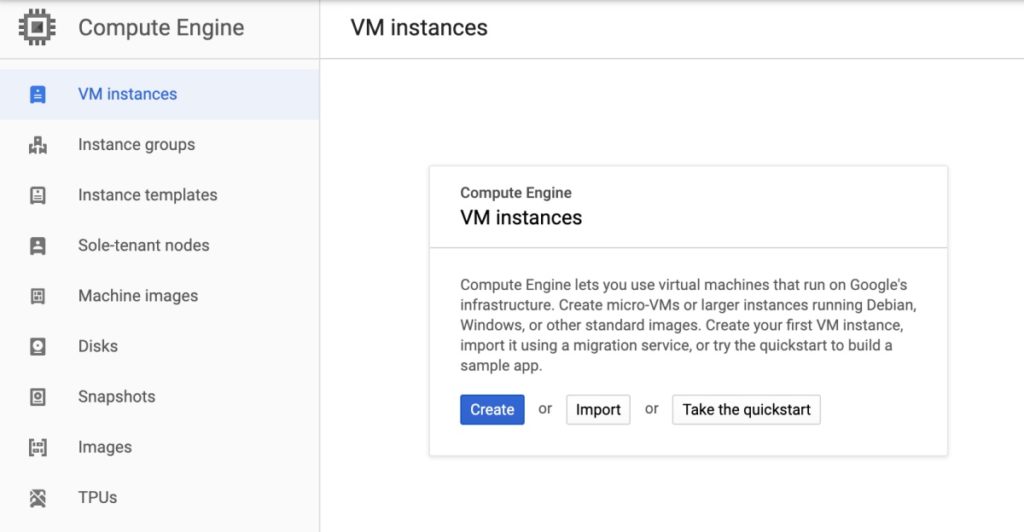
以下を設定し、画面最下部のCreateをクリックします。
- Name: apache
- Region: us-central1
- Zone: us-central1-a
- Firewall: Allow HTTP trafficにチェック
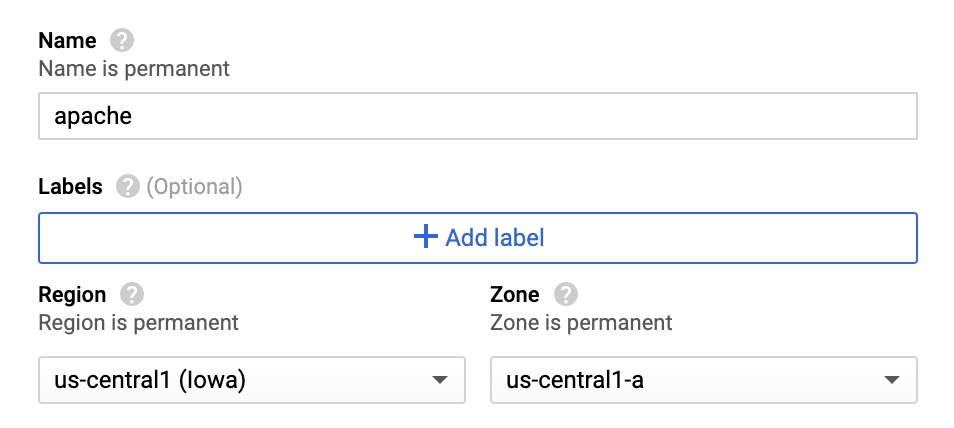
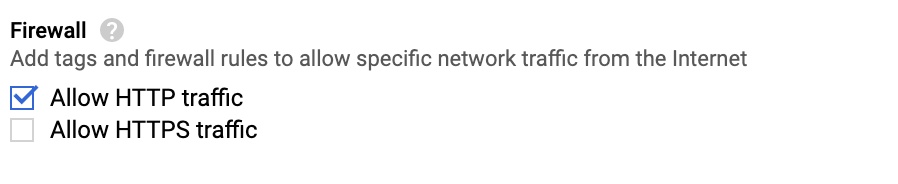
Task3. 基本的なApacheウェブサーバーの実行
インスタンスがデプロイされたら、画面右側にあるSSHボタンをクリックして、SSHログインします。
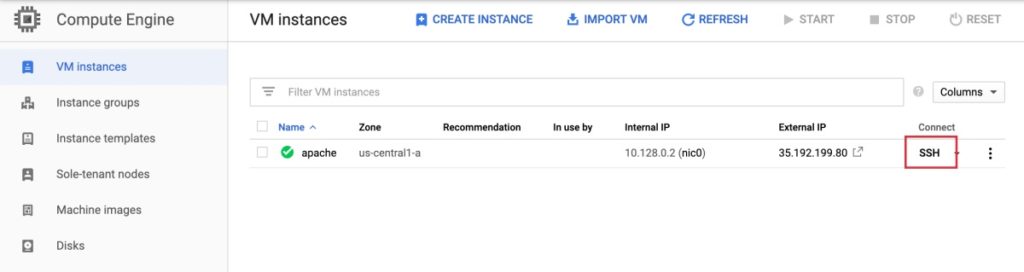
ログイン出来たら、Apache2をインストールするため、以下のコマンドを打っていきます。
# リポジトリをアップデート
sudo apt-get update
# Apache2をインストール
sudo apt-get install -y apache2
# Apache2が起動しているか確認
ps aux | grep apache2
# 以下のような出力ならOK
root 1660 0.0 0.1 8428 4188 ? Ss 08:32 0:00 /usr/sbin/apache2 -k start
www-data 1662 0.0 0.3 777092 13800 ? Sl 08:32 0:00 /usr/sbin/apache2 -k start
www-data 1663 0.0 0.3 777092 13800 ? Sl 08:32 0:00 /usr/sbin/apache2 -k start
student+ 2046 0.0 0.0 4836 884 pts/0 S+ 08:32 0:00 grep apache2[aside]ワンポイント
Apacheが立ち上がるまで少し時間がかかる可能性があります。
psコマンドで1行しか表示されない場合は少し待ってからpsコマンドをもう一度打ちましょう。
[/aside]
Task4. サーバーのテスト
インスタンス一覧画面に戻り、作成したapacheインスタンスのExternal IPを確認します。
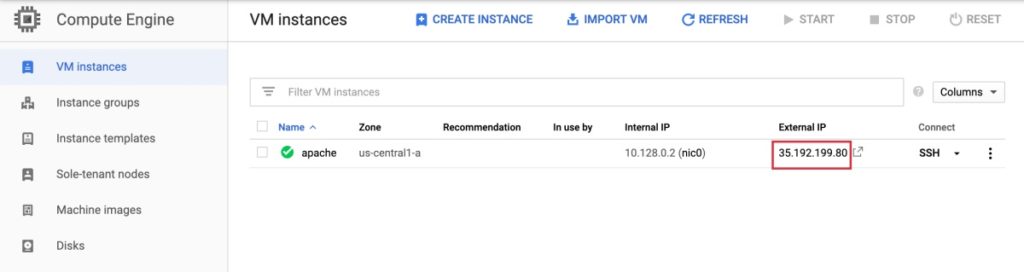
そのURLにブラウザからアクセスして、以下の画面が表示されていればOKです。
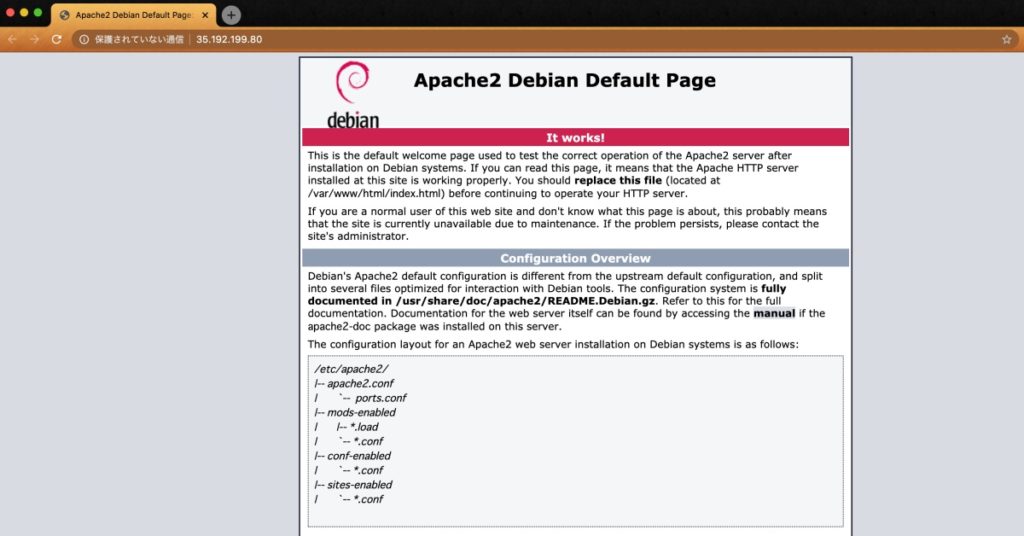
[aside]ワンポイント
External IPをクリックしてしまうとHTTPSで接続しようとしてしまいます。
今回はHTTPアクセスでないとつながらないため、http://External IPとブラウザに入力してアクセスしましょう。
[/aside]
これで全タスク完了です。
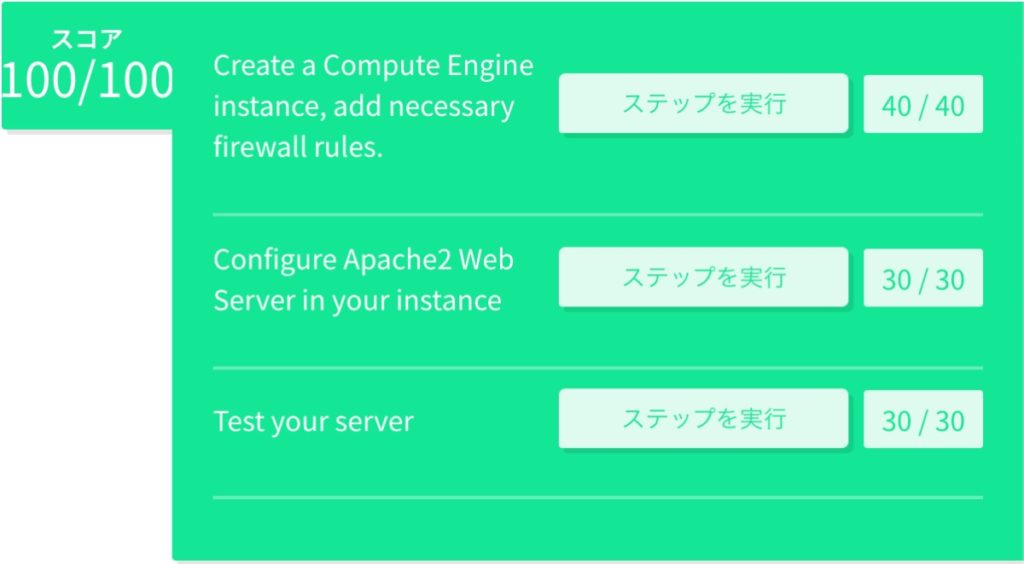
お疲れさまでした!
このラボが含まれる、Cloud Architecture: Design, Implement, and Manageのクエスト解説は次の記事でまとめています。
良かったらそちらもご覧ください。
[kanren2 postid=”2317″]
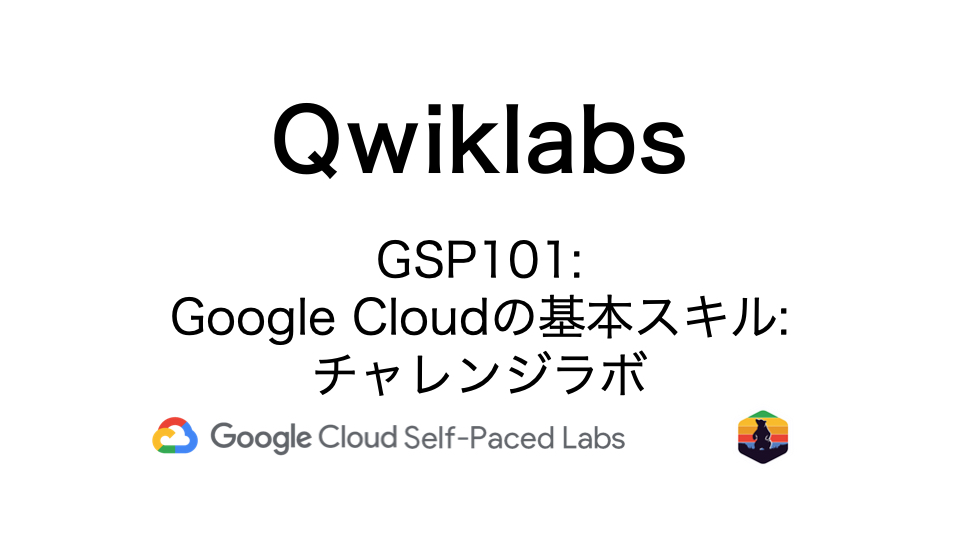
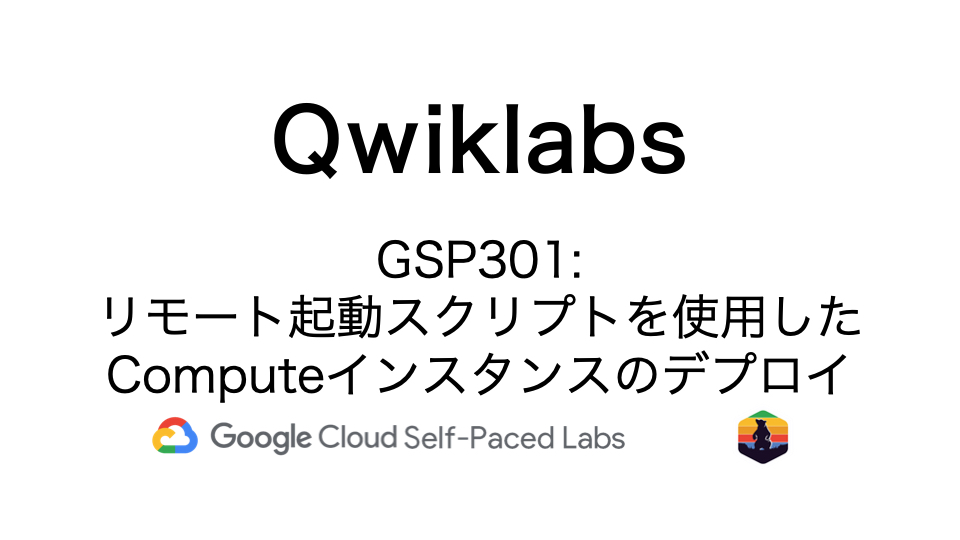
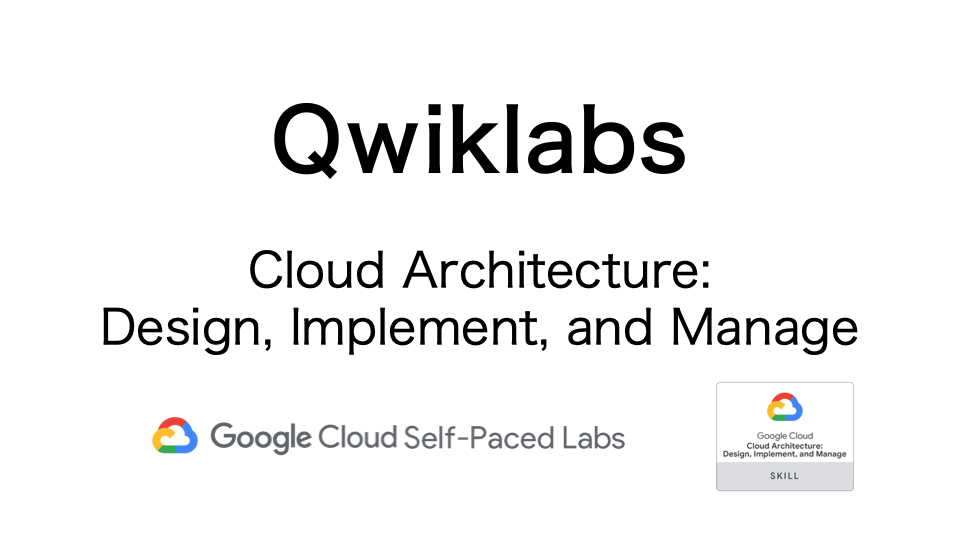
コメント